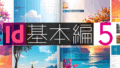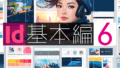表機能はIndesignの大きな特徴の一つです。テキストやグラフィックフレームの組み合わせではなく、まるでエクセルなどの表計算アプリのように、「セル」「行」「列」といった概念を使って表組を作成することができます。とはいえ、関数などを使うわけではないので、表計算アプリに慣れていない人でも簡単に使うことができます。

表を作成する
表はグラフィックフレームではなく、テキストボックス内に作成されます。表の作り方はいくつかありますが、大きく分けて2通りです。「表の枠を先に作る」パターンか、「用意したテキストを表に変換する」パターンです。

⬆️ 表の枠を先に作りたい場合は、テキストボックス内を選択した状態で【メインメニュー:表】→【表を挿入】を選び、その後に表示されるウィンドウで行と列を設定します。

⬆️ テキストから表を作成する場合、変換したいテキストを選択した状態で、【メインメニュー:表】→【テキストを表に変換】を選びます。初期設定ではタブが「列」、改行が「行」に変換されるようになっており、一般的なタブ切りテキストから表を作成できます(列や行への変換対象となる制御記号を変更することも可能です)。
セルを選択する
「表」はセルというマス目で構成されています。このセルは、それぞれが小さなテキストボックスのような役割を果たします。「ダイレクト選択ツール」でセルをクリックするか、「選択ツール」でダブルクリックすると、文字を入力・編集できるようになります。セル内の文字は通常のテキストと同様に扱えるため、文字サイズや書体、色などを自由に変更できます。

⬆️ セルに文字が入力できる状態(ビームポインタが点滅)になっていれば、ドラッグすることでセルを選択できます。もしセル単体を選択したい場合は、「Escキー」を押してください。また、「左辺」や「上辺」にマウスカーソルを合わせ、カーソルが「→」に変わった状態でクリックすれば、列や行などをまとめて選択することができます。表の「左上角」にカーソルを合わせ、斜めの「→」が表示された状態なら、その表のセル全体を選択できます。
セルの大きさや余白を変更する
⬇️ 表の高さや幅を変更したい場合は、列や行の境目にマウスカーソルを合わせ、カーソルが「←→」の表示に変わった状態でドラッグします。また、「表パネル」に数値を入力することで、セルの大きさを正確に設定することもできます。
「表パネル」によるセルの高さの設定には2種類あり、プルダウンメニューから切り替えることができます。「最小限度」なら、入力した数値を高さの下限としつつ、テキストの量に応じて自動調整をします。「指定値」なら強制的に入力値の高さになります。その場合、セルから溢れた文字は表示されません。

⬇️ 「表パネル」では、セル内のテキストに対する「天地揃え」や、天地左右のマージン(セルの余白)も設定できます。余白設定エリアの中央にあるリンクマークをオンにすることで、全ての余白を一括で設定することもできます。

行や列を追加・削除する
⬇️ 行数や列数の変更も「表パネル」から行うことができます。セルを選択した状態でコンテキストメニュー(⌘+クリックor右クリック)を開けば、任意の場所で行や列を挿入したり、削除したりすることもできます。この操作は、【メインメニュー:表】からも行うことができます。

セルに色をつける・線幅を変更する
⬇️ 通常のオブジェクトと同様の手順で、セルに色や線をつけることができます。ただし、線幅の変更については少し独特の操作が必要です。

⬆️ セルを選択すると、「線パネル」で「線幅の設定対象」を選択できるようになります。パネルに表示されたグリッドの線が青ければ「選択状態」、グレーであれば「非選択状態」であることを表します。選択と解除は、線上をクリックすることで切り替えられるので、任意の箇所を青い線(選択状態)にしたら、数値を入力して線幅を設定してください。一般的な表計算アプリに慣れている方であれば、特に迷うことはないでしょう。
以上が表機能の基本になります。特に難しいことはありませんが、操作の方法が独特なため若干慣れが必要かもしれません。しかし使いこなせれば、事前にサイズの計算などをすることなく感覚的に表組を作ることができます。また、列や行のの増減が手軽にできるので、修正作業も効率よく進めることができます。